如何在PPT上进行标记。
今天来为大家讲解如何在PPT上进行标记。PPT上的标记共有四种,目前我们所使用的是自由曲线,即可以自由地绘制曲线。
·第二种是直线,可以绘制任意方向的直线。
·第三种是波浪线,可以绘制任意方向的波浪线。
·第四种是矩形,可以框选需要强调的部分。
接下来将详细介绍这些标记的使用方法。
·当我们打开PPT时,进入的是编辑模式。在编辑模式下无法进行标记,由于此时我们正在制作PPT,而标记是在讲解时强调重点,需要在放映PPT时进行。如果您不知道如何放映PPT,请查看我的头像视频。

目前我们看到的是放映模式。在放映模式下,将鼠标移动到屏幕左下角,会出现一系列按钮,其中第一个按钮是向上翻页,第二个按钮是向下翻页,第三个按钮就是用于标记的地方。
·点击铅笔样式,此时默认选择的是箭头模式。请注意,鼠标变成箭头时,代表您处于标记模式。

·第二到第三个选项是不同的画笔类型,分别是圆珠笔、水彩笔和荧光笔。我将分别为您尝试。
→第一,我选择圆珠笔并绘制了一条任意曲线。然后,我将鼠标移动到左下角的按钮上,它会再次出现。接下来,我选择了水彩笔,相比圆珠笔,它更加粗。
→接下来是荧光笔,它具有轻微的透明感。

·您还可以自由选择这些标记的颜色。例如,我目前处于荧光笔模式,选择的颜色是黄色,然后点击它,它将变为蓝色。您可以先选择画笔类型,也可以先选择颜色。
接下来,我将介绍前面提到的四种标记类型。将鼠标放在绘制形状上,右侧会出现一个小菜单,分别是自由曲线、直线、波浪线和矩形。目前,您处于自由曲线模式。
·点击直线,您的鼠标会变成一个加号,然后在您想要开始的位置单击鼠标左键,不要松开,然后一直拖动到您想要结束的位置。在您想要结束的位置松开鼠标左键。

·例如,目前我想在PPT底部停止,那么在这里松开鼠标左键,就会自动生成一条直线。直线可以画任意方向,您可以根据需要进行标记。接下来,我将介绍波浪线。
·与直线一样,在您想要开始的位置单击鼠标左键,不要松开,然后在您想要结束的位置松开鼠标左键。

接下来是最后一个矩形,点击并按住鼠标左键拖动,直到你想要开始的位置。列如我在左上角点击,然后向右下角拖动,此时不要松开鼠标左键。当所有需要强调的重点都在框内时,松开鼠标左键即可自动生成一个矩形。
除了这些基本功能,如果某个标记有误,可以使用橡皮擦功能进行擦除。点击橡皮擦图标,鼠标会变成小橡皮样式。擦除某个标记只需在其上左右移动即可。
还有一种使用场景是,如果在同一页上添加了许多标记,但目前不需要它们了,可以使用橡皮擦功能。如果想要快速清除所有标记,可以将鼠标移到左下角,点击铅笔图标。

最后一个功能是清除幻灯片上的所有墨迹。点击即可一键清除所有墨迹。
当然,如果所有标记都已完成,且整页PPT已讲解完毕,则无需使用清除墨迹功能。只需右键单击并选择“结束放映”即可退出放映模式。此时,它将弹出一个小窗口,询问是否保留墨迹注释。如果选择保留,则所有墨迹都会保留下来,包括您在其他页面上添加的标记。
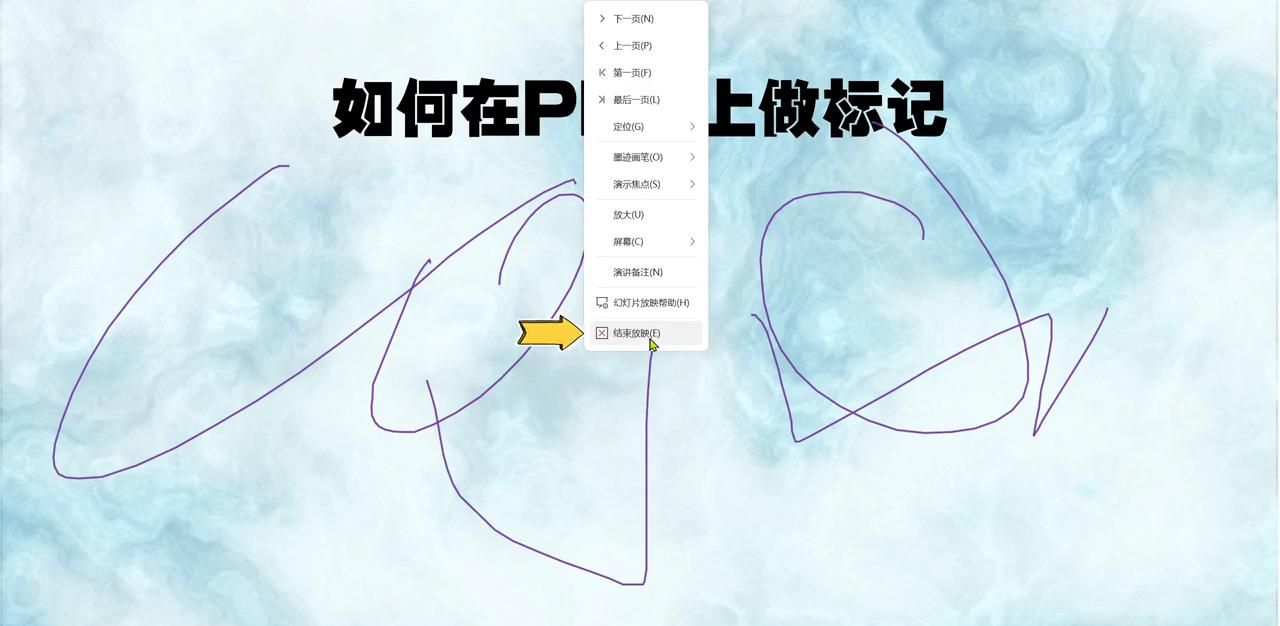
如果选择“放弃”,则将清除每一页上添加的所有标记。很容易理解,让我们试用“保留”功能。
目前已进入编辑模式,可以删除这些标记。您可以选择要删除的标记,然后按键盘上的删除键。其余标记的删除方法一样。
关注大脸猫教你学最简单最实用的PPT!0基础PPT教程!大脸猫PPT一课通!点击评论中灰色的进入店铺按钮即可获取。私信咨询有优惠,一学就会,一听就懂!苹果手机需私信获取课程链接哦!






















暂无评论内容